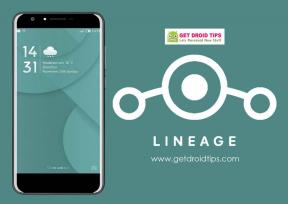Как исправить ошибку Dev 6068, 6065, 6165 и 6066 в COD Warzone?
Разное / / August 05, 2021
Call of Duty: Warzone это новое дополнение в семействе COD, и это онлайн-королевская битва часть игры Call of Duty: Modern Warfare 2019 года. Infinity Ward и Activision позволили всем сумасшедшим фанатам игр BR составить серьезную конкуренцию Fortnite и PUBG. Но новый В режиме Warzone много ошибок и ошибок. это становится невыносимым с каждым днем. Большинство игроков на ПК сталкиваются с ошибками разработчика 6068, 6065, 6165 и 6066 в COD Warzone. Теперь, если вы тоже один из них, проверьте это руководство по устранению неполадок полностью.
По мере того, как все больше и больше игроков входят в игру и пытаются играть в нее часами, большинство игроков на ПК сталкиваются с некоторыми ошибками разработчиков, которые включают либо Ошибка DirectX или проблемы, связанные с многопользовательской игрой, или проблемы с графикой, или даже проблемы, связанные с памятью. Итак, если вы тоже сталкиваетесь с какой-либо из этих проблем, то вы не одиноки. Однако недавно Infinity Ward выпустила обновление патча, но похоже, что оно работает не для всех игроков. К счастью, ниже приведены некоторые возможные обходные пути, которые вам следует проверить.

Многие пользователи Reddit жалуются на эту проблему, вот несколько комментариев, на которые пользователи начали жаловаться
MW: ошибка Warzone 6068 от r / pcmasterrace
Оглавление
-
1 Исправить ошибку разработчика 6068, 6065, 6165 и 6066 в COD Warzone
- 1.1 Исправить ошибку разработчика 6068
- 1.2 Дополнительные обходные пути:
- 1.3 Исправить ошибку разработчика 6065
- 1.4 Исправить ошибку разработчика 6165
- 1.5 Исправить ошибку разработчика 6066
- 1.6 Общие решения для ошибок разработчиков:
Исправить ошибку разработчика 6068, 6065, 6165 и 6066 в COD Warzone
Пользователь также ответил, что эту ошибку можно исправить:
Та же проблема с 5700xt на днях. Нашел это в ветке Reddit: в Battle.net перейдите в «Параметры», отметьте «Дополнительные аргументы командной строки» и введите -d3d11, и у меня это сработало. Вылетов нет и вчера играл 5-6 часов без проблем. Надеюсь, это поможет
другой пользователь:
Коды ошибок разработчиков 6068, 6065, 6165 и т. Д.… Нам нужен ответ разработчика. от r / CODWarzone
Исправить ошибку разработчика 6068
Пользователи с этой ошибкой могут попробовать следующее решение, чтобы узнать, можно ли исправить:
DEV ERROR 6068 часто дает сбой от r / CODWarzone
Выполните следующие действия, чтобы исправить ошибку Dev 6068 в COD WarZone:
- Деактивировать Оверлей NVIDIA от GeForce Experience и все другие оверлейные приложения, такие как Steam Overlay, Xbox Game Bar, Discord Overlay и т. д.
- В настройках игры выставить игру Окно без границ.
- Убедитесь, что у вас установлена последняя версия Windows.
- Отключите игровую панель RTX и XBOX.
- Откройте диспетчер задач и установите для COD Modern Warfare высокий приоритет.
- Уменьшите настройки частиц в игре.
Как вариант, вы можете заблокировать игру со скоростью 30 кадров в секунду. Чтобы сделать то же самое, выполните следующие действия:
- Откройте панель управления NVIDIA.
- Нажмите Управление настройками 3D.
- Наконец, откройте «Настройки программы», теперь выберите игру из списка.
- Теперь измените настройку вертикальной синхронизации на «Адаптивную половинную частоту обновления».
- Запустить игру.
- Теперь вам также нужно отключить вертикальную синхронизацию в игре, это заблокирует игру до 30 кадров в секунду (FPS).
Если ни один из вышеперечисленных шагов не помог вам, попробуйте следующий метод правильно.
- Загрузите программу удаления драйверов дисплея на свой компьютер.
- Скачать Драйвер Nvidia в соответствии с вашей видеокартой.
- Установите и запустите программу удаления драйвера дисплея> Выберите «Очистить и перезапустить».
- После этого установите загруженный драйвер Nvidia на ПК.
- Начни играть в игру.
Дополнительные обходные пути:
Итак, похоже, что ошибка Dev 6068 может произойти из-за поврежденного файла DirectX в вашей системе Windows. Между тем, устаревшая Windows или драйверы также могут вызывать этот конкретный код ошибки. Появляется ошибка разработчика 6068 с сообщением об ошибке вроде «В DirectX обнаружена неисправимая ошибка». Чтобы решить эту проблему, правильно выполняйте следующие действия, пока не будет исправлен код ошибки.
- Используйте только экран ПК. Выйдите из игры Call of Duty Modern Warfare> Перейдите в Диспетчер задач, чтобы закрыть все процессы COD, запущенные в фон> В области уведомлений на панели задач щелкните Уведомление> щелкните Проект> Выбрать экран ПК только. Наконец, снова запустите игру.
- Попробуйте использовать один дисплей, если вы используете несколько дисплеев.
- Проверьте, нормально ли работает какая-либо другая игра.
- COD Warzone требует около 3000 МГц оперативной памяти для бесперебойной работы игры. Итак, убедитесь, что конфигурация вашего ПК соответствует системным требованиям игры.
- Вам нужно будет изменить масштаб видеопамяти на вашем ПК. Закройте игру COD MW> Откройте проводник> Перейдите к Документы \ Call of Duty Modern Warfare \ плееры путь> Ищите adv_options.ini файл и отредактируйте в Блокноте> Найдите VideoMemoryScale line> Далее измените значение VideoMemoryScale к 0.5 > Сохраните и запустите игру.
- Убедитесь, что вы используете стабильное и быстрое интернет-соединение.
- Попробуйте сначала запустить игру от имени администратора. Запустите клиент Battle.net> Откройте Call of Duty Modern Warfare> нажмите Параметры> выберите Показать в проводнике> Откроется папка Modern Warfare> Найти, щелкните правой кнопкой мыши исполняемый файл и выберите Запуск от имени. администратор.
- Установите приоритет на высокий. Щелкните правой кнопкой мыши на панели задач> щелкните "Диспетчер задач"> "Найти", щелкните правой кнопкой мыши Call of Duty и выберите "Перейти к деталям" в меню> "Установить приоритет"> "Выберите" Высокий "и перезагрузите компьютер. После этого попробуйте запустить игру.
- Сканируйте и исправляйте файлы игры. Запустите клиент Battle.net> нажмите Modern Warfare> нажмите Параметры> Выбрать сканирование и восстановление> Выбрать начать сканирование. Дождитесь завершения процесса сканирования. После этого перезагрузите компьютер и запустите игру.
- Используйте режим отображения без полей. Сформируйте настройки игры Modern Warfare> Щелкните Графика> Щелкните, чтобы развернуть Режим отображения> Выберите Полноэкранный режим без полей> Сохранить изменения и попробуйте запустить игру.
- Обновите версию Windows, выбрав «Пуск»> «Настройки»> «Обновление и безопасность»> «Проверить наличие обновлений». Если доступно, скачайте и установите его.
- Самое главное, попробуйте принудительно закрыть все ненужные или более высокие фоновые процессы использования ЦП / памяти, такие как браузер, запускаемые программы, оверлейные приложения, любые облачные службы и т. Д.
- Используйте дополнительные аргументы командной строки в интерфейсе игры Modern Warfare. Откройте клиент Battle.net> нажмите Modern Warfare> выберите параметры> выберите настройки игры> нажмите Установите флажок Дополнительные аргументы командной строки, чтобы включить его> Введите -d3d11 в поле ввода и сохраните изменения. Перезагрузите клиент Battle.net и запустите игру Warzone.
- Переустановите файл шейдеров во время игры Warzone. Не выходите из игры. Обязательно полностью переустановите шейдеры во время игры. После этого перезапустите клиент Battle.net и проверьте, не возникает ли проблема.
- Попробуйте удалить Игроки / Игроки 2 папка из Документы \ Call of Duty Modern Warfare \ местоположение на вашем ПК. Убедитесь, что вы не удалили файл навсегда. Просто выберите файл и нажмите «Удалить», чтобы переместить его в корзину (если что-то пойдет не так, вы можете вернуть свой файл). После этого запустите игру.
- Управляйте вертикальной синхронизацией (V-SYNC) из Панели управления NVidia. Обязательно полностью выйдите из игры и лаунчера. Откройте панель управления NVidia> выберите Управление настройками 3D> Изменить. вертикальная синхронизация к Адаптивная половина частоты обновления. Сохраните изменения и снова запустите игру.
- Отключите G-SYNC из Панели управления Nvidia.
- Вы также можете отключить опцию Crossplay в настройках игры Modern Warfare. Запустите игру> выберите «Параметры»> перейдите на вкладку «Учетная запись»> выберите «Кросс-игра»> «Отключить»> «Запустить игру».
- Поврежденная установка DirectX также может вызвать проблемы с игрой. Переустановите DirectX прямо из Официальный сайт Microsoft.
- Используйте DirectX 11 принудительно для запуска игры. Откройте Blizzard Battle. Net Client на ПК> Откройте игру COD Modern Warfare> Перейдите в Параметры> Проверить Дополнительные аргументы командной строки и введите -d3d11
- Установите инструмент MSI Afterburner и установите для разгона CPU / GPU значение по умолчанию.
- Запустите SFC из командной строки. Запустить CMD> Тип sfc / scannow и нажмите Enter. Проверьте наличие видимых ошибок или проблем. После этого запустите игру.
- Наконец, попробуйте переустановить игру из лаунчера, если ни один из способов у вас не работает. Для этого запустите средство запуска Battle.net> перейдите в библиотеку игр> нажмите Call of Duty: Modern Warfare> нажмите Удалите игру через Параметры> После удаления игры перезагрузите компьютер и снова установите Modern Warfare через Battle.net. пусковая установка.
Исправить ошибку разработчика 6065
Разработчики и издатели игр работают над исправлением этой ошибки или поиском решений. Эта ошибка еще не исправлена ими, но они рекомендовали снизить графические настройки, чтобы избежать этой ошибки.
Кроме того, некоторые из затронутых пользователей также сообщили, что ошибка разработчика 6065 может возникать из-за устаревшей версии ОС Windows или системных драйверов, поврежденных файлов игры и т. Д.
- Сначала вам нужно перезагрузить компьютер, а затем запустить игру или средство запуска Battle.net от имени администратора. (Самое важное)
- Продолжайте проверять последние обновления как для Windows, так и для графических драйверов.
- Переустановите DirectX, используя Установщик DirectX с официального сайта Microsoft.
- Кроме того, убедитесь, что программа запуска Battle.net и файл игры Modern Warfare занесены в белый список антивирусной программы и защиты брандмауэра Windows, чтобы игра запускалась правильно.
- Попробуйте снизить тактовую частоту графического процессора с помощью инструмента разгона, такого как инструмент MSI Afterburner.
- Откройте диспетчер задач и проверьте, какие процессы занимают больше памяти или ЦП. Устраняйте их один за другим, выбирая процесс и нажимая «Завершить задачу».
- Отключите внутриигровую V-Sync и обязательно включите вертикальную синхронизацию на панели управления Nvidia.
- Кроме того, вам также следует отключить G-Sync из панели управления Nvidia. Закройте игру Modern Warfare> Запустите панель управления Nvidia> Нажмите `` Экран ''> нажмите `` Настроить G-Sync ''> Снимите флажок «Включить G-Sync»> нажмите «Применить» и перезапустите игровой клиент, чтобы запустить Call of Долг МВт.
- Отключите полноэкранную оптимизацию, щелкнув правой кнопкой мыши исполняемый файл Modern Warfare> Перейдите в Свойства > Вкладка Совместимость> Нажмите Отключить полноэкранную оптимизацию, чтобы установить флажок> Выберите Применить, затем В ПОРЯДКЕ.
- Отсканируйте и восстановите игру Call of Duty Modern Warfare с помощью средства запуска Blizzard. Откройте клиент> Нажмите Modern Warfare> Нажмите Параметры> Выбрать сканирование и восстановление> Нажмите Начать Сканирование> Подождите, пока сканирование завершится и оно будет автоматически восстановлено> После завершения перезапустите система.
Исправить ошибку разработчика 6165
Эта ошибка появляется, когда игроки загружают несколько экранов для многопользовательского режима или пытаются открыть кат-сцену для одиночного режима. Игроки сталкиваются с этим кодом ошибки 6065 в Call of Duty WarZone из-за последних драйверов графического процессора. В этом случае они могут вернуться к более старой версии драйверов графического процессора, и проблема будет решена.
Однако сначала обязательно проверьте наличие последнего обновления графического драйвера. Если ожидается какое-либо обновление, попробуйте установить его и проверьте, исправлена ли ошибка Dev 6165 или нет.
Если это еще не исправлено, попробуйте откатить версию графического драйвера, выполнив следующие действия:
- Щелкните правой кнопкой мыши меню «Пуск», затем щелкните «Диспетчер устройств».
- Нажмите на раздел «Дисплей», появится список установленных видеокарт.
- Щелкните правой кнопкой мыши этикетку с именем карты / драйвера.
- Щелкните "Свойства".
- В разделе «Драйвер» нажмите «Откатить драйвер».
Кроме того, попробуйте вместо этого изменить настройки монитора с разрешения 2K на разрешение 1080P. В противном случае вы можете попробовать удалить и снова установить игру.
Исправить ошибку разработчика 6066
Обе ошибки COD Dev 6065 и 6066 могут возникать из-за проблем с графическим процессором. Infinity Ward предложила несколько возможных обходных путей, упомянутых ниже:
1. Запустите VRAM на максимум
Вот шаги, чтобы узнать доступную VRAM.
- Нажмите Windows + I> Система
- В Display найдите и нажмите Advanced display settings.
- Внизу страницы щелкните Свойства адаптера дисплея для дисплея 1.
- В новом окне проверьте Общую доступную графическую память.
Это наиболее эффективный метод увеличения VRAM. Вот шаги:
- Войдите в BIOS, нажав несколько раз клавишу F2, F5, F8 или Del после перезагрузки.
- Перейдите в Advanced / Advanced Options (Примечание: точная терминология может отличаться в зависимости от производителя вашего оборудования. Откройте для себя руководство производителя.)
- Теперь найдите «Настройки видео», «Размер общей памяти VGA», «Настройки графики» или аналогичные термины.
- Выберите Pre-Allocated VRAM и измените существующее значение, которое по умолчанию будет 64M или 128M. Измените его на 512M
2. Заставить игру запускаться с DirectX 11
- Открытая битва. Net Client на ПК.
- Откройте игру COD Modern Warfare
- Перейти к параметрам
- Проверьте Дополнительные аргументы командной строки и введите -d3d11
- Выйдите и попробуйте сыграть в игру. Проверьте, появляется ли по-прежнему ошибка Call of Duty Warzone Dev 6065 и 6066. Если это так, перейдите к следующему исправлению.
3. Восстановить настройки графического процессора по умолчанию
Независимо от того, используете ли вы карту Nvidia, MSI или AMD GPU, вам следует восстановить тактовую частоту до значения по умолчанию с помощью инструмента MSI Afterburner.
4. Отключить наложение Nvidia
Похоже, что отключение приложения Nvidia Overlay (GeForce Experience) в большинстве случаев может решить проблему Dev Error 6066.
- Запустите приложение Nvidia GeForce Experience.
- Нажмите на значок настроек (шестеренка)> В разделе «Функции» нажмите «Общие»> «Отключить внутриигровой оверлей».
5. Обновите Windows
- Щелкните Пуск> Параметры> Обновление и безопасность.
- Щелкните Проверить наличие обновлений. Если доступно какое-либо обновление, просто скачайте и установите его.
- После этого система попросит вас перезагрузить компьютер, чтобы изменения вступили в силу.
6. Установить более высокий приоритет
Если проблема не устранена, попробуйте установить более высокий приоритет ЦП для игры Call of Duty Modern Warfare в диспетчере задач.
Общие решения для ошибок разработчиков:
Здесь мы обсудили различные методы, которые в целом восстанавливают игру и эффективно устраняют ошибки разработчиков.
- Если вы используете второй монитор, отключите его, а затем перезапустите приложение.
- Отключите трассировку лучей в настройках игры.
- Попробуйте переустановить DirectX.
- Отсканируйте и восстановите игру через приложение battle.net.
- Отключите «Crossplay» в настройках игры, вы можете найти эту опцию, перейдя в меню «Параметры» и затем открыв вкладку «Учетная запись».
- Разгон - это функция, которая увеличивает тактовую частоту графического процессора, заставляя его работать быстрее. Отключение функции разгона также может предотвратить ошибки разработчика.
- Иногда плохое подключение к Интернету вызывает ошибки разработчика, проверьте и обновите подключение к Интернету. Это кажется незначительным, но может стать основной причиной ошибок.
○ Параметры >> Вкладка "Общие" >> Раздел телеметрии >> Задержка сервера.
○ Включите эту опцию. - Если ничего не помогает, удалите и переустановите COD Modern Warfare.
Я надеюсь, что это руководство будет полезно для исправления ошибки разработчика COD Warzone 6068, 6065, 6165 и 6066.
Субодх любит писать контент, будь то технический или иной. Проработав год в техническом блоге, он увлекается этим. Он любит играть в игры и слушать музыку. Помимо ведения блога, он увлекается сборками игровых ПК и утечками информации о смартфонах.